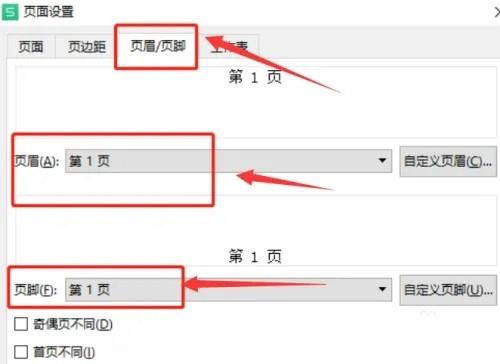很多人在使用WPS进行表格编辑的时候,设置好了页眉和页脚,但是在打印的时候却没有显示,那么要怎么设置才能够打印页眉页脚,针对用户们遇到的这个问题,本期软件教程自由互联
很多人在使用WPS进行表格编辑的时候,设置好了页眉和页脚,但是在打印的时候却没有显示,那么要怎么设置才能够打印页眉页脚,针对用户们遇到的这个问题,本期软件教程自由互联小编就来和广大用户们分享详细的解决方法,一起来看看操作步骤吧。
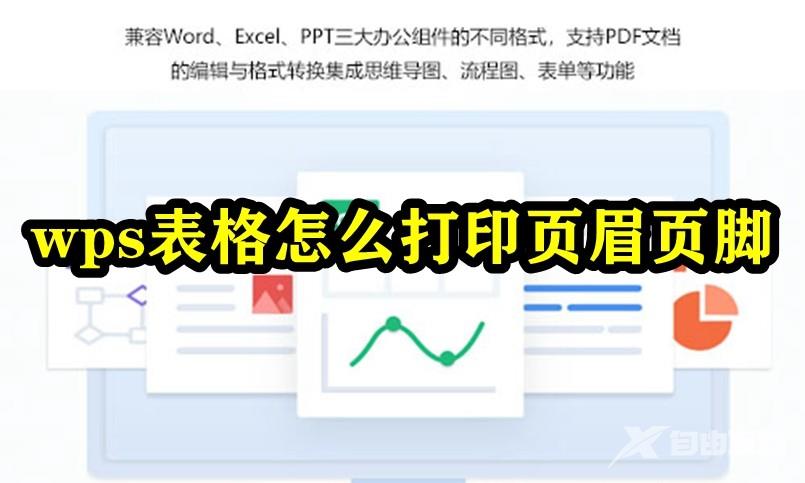
wps表格打印页眉页脚方法:
1、首先,需要在wps软件中打开自己需要设置的表格,以便进行设置页眉和页脚。
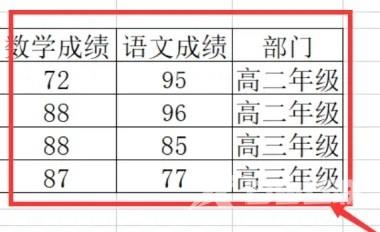
2、然后,在页面上方的菜单栏中点击页眉布局选项,在显示的选项栏中找到并选择页眉和页脚选项。
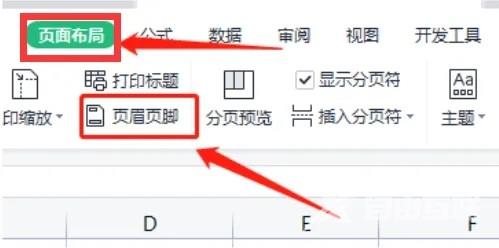
3、最后,会弹出页面设置选项,在页眉页脚选项栏中设置好自己需要的页眉页脚的格式后按下确定按钮即可。